Ako resetovať alebo odomknúť Apple ID a heslo
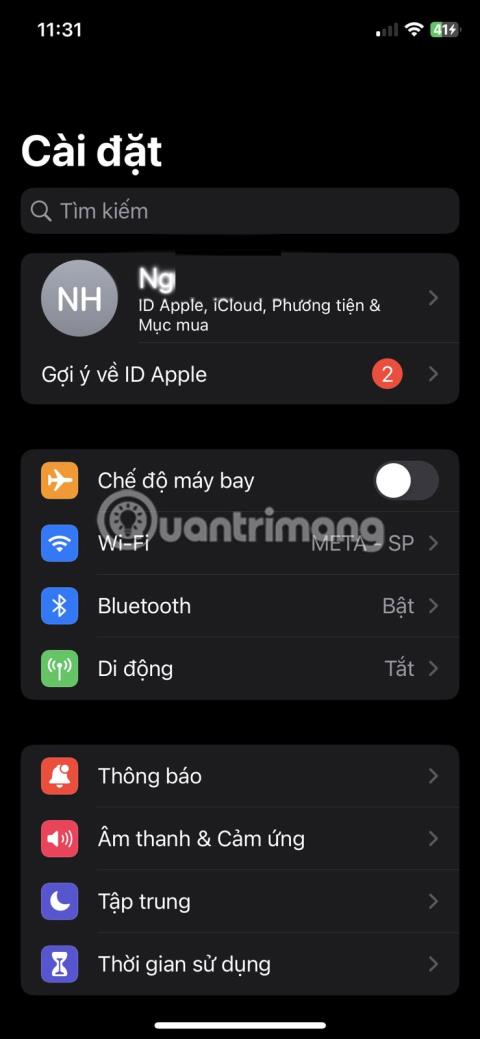
Ak ste si práve zmenili heslo na zložité a zabudli ste ho, čítajte ďalej a zistite, ako môžete znova získať prístup k vášmu iPhone a všetkým funkciám, ktoré s ním súvisia.
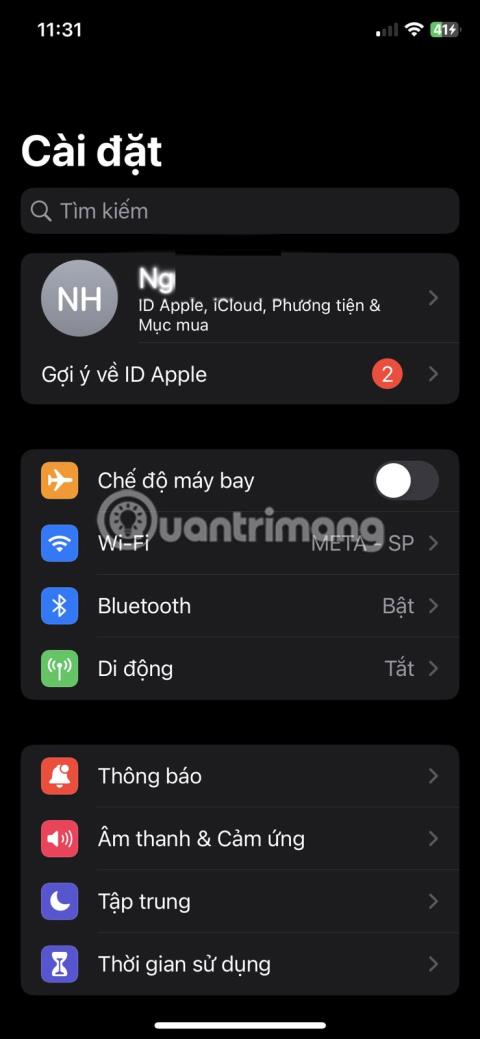
Keďže naše životy sú čoraz viac závislé od technologických zariadení, nie je prekvapením, že zabudnutie Apple ID a hesla môže spôsobiť veľké nepríjemnosti. Prístup do App Store, iCloud a iTunes môžeme okamžite stratiť, takže sa budeme cítiť izolovaní a bezmocní. Ale neprepadajte panike – svoje Apple ID a heslo môžete resetovať alebo odomknúť pomocou niekoľkých jednoduchých krokov.
Ak ste si práve zmenili heslo na zložité a zabudli ste ho, čítajte ďalej a zistite, ako môžete znova získať prístup k vášmu iPhone a všetkým funkciám, ktoré s ním súvisia.
Obnovte heslo svojho Apple ID, ak máte prístup k svojmu iPhone
Ak chcete obnoviť svoje Apple ID, môžete vykonať niekoľko jednoduchých krokov. Prejdite do časti Nastavenia > Vaše meno > Heslo a zabezpečenie > Zmeniť heslo . Zadajte svoje aktuálne heslo, zadajte nové heslo a potvrďte zmenu. Toto však funguje iba vtedy, ak si skutočne pamätáte svoje heslo. Ak nie, prejdite na ďalšiu časť.



Zabudli ste heslo Apple ID, keď je iPhone uzamknutý
Ak ste zabudli svoje heslo, určite ste sa ho pokúšali zadať znova a znova, však? Môžete byť tiež zmätení pri odpovedi na túto bezpečnostnú otázku. Teraz, keď je váš iPhone uzamknutý alebo zakázaný, musíte nájsť spôsob, ako odstrániť svoje Apple ID bez hesla, a AnyUnlock vám pomôže vyriešiť problém.
AnyUnlock je skvelý nástroj, pomocou ktorého môžete odomknúť svoj iPhone, iPad alebo iPod v závislosti od zariadenia, ktoré sa vám podarí zamknúť.

Anyunlock ukazuje, čo dokáže odomknúť
Ako odomknúť Apple ID bez hesla
1. Stiahnite si AnyUnlock do svojho Macu alebo PC, nainštalujte ho a spustite.
2. Kliknite na položku Odomknúť Apple ID .

Tok procesu AnyUnlock
3. Pripojte telefón pomocou kábla USB a kliknite na položku Odomknúť teraz .
4. AnyUnlock automaticky odstráni vaše Apple ID a musíte počkať, kým sa vaše zariadenie reštartuje. Počas tohto procesu neodstraňujte kábel ani neopúšťajte aplikáciu.
Týmto spôsobom jednoducho odomknete svoje Apple ID bez potreby hesla alebo bezpečnostnej otázky a bez potreby telefónneho čísla alebo e-mailovej adresy. Len sa uistite, že znova nezabudnete svoje heslo.
Ako obísť aktivačný zámok bez Apple ID a hesla
Ak máte tú smolu, že ste svoj telefón stratili, myslíte si, že je stratený, a pred jeho nájdením zapnite Activation Lock, len aby ste si uvedomili, že ste zabudli svoje heslo Apple ID, v podstate vám zostane tehla, nie telefón. Našťastie to stále funguje, ak používate AnyUnlock. Pozrime sa, čo môžete urobiť na odstránenie zámku aktivácie pomocou tohto nástroja.
Tentoraz budete musieť spustiť AnyUnlock a prejsť všetkými krokmi pomocou Obísť zámok aktivácie iCloud na domovskej obrazovke aplikácie.

Obísť obrazovku uzamknutia aktivácie iCloud
Rovnako ako väčšina ostatných funkcií, ktoré ponúka nástroj AnyUnlock, aj táto je pomerne jednoduchá, takže ju bez problémov zvládne každý.
AnyUnlock je skvelý nástroj, ktorý vám pomôže zbaviť sa akýchkoľvek problémov, ktoré môžete mať s iPhonom, iPadom alebo iPodom touch, najmä ak sa váš telefón často zamyká.
Kontrola zvuku je malá, ale celkom užitočná funkcia na telefónoch iPhone.
Aplikácia Fotky na iPhone má funkciu spomienok, ktorá vytvára zbierky fotografií a videí s hudbou ako vo filme.
Apple Music sa od svojho prvého uvedenia na trh v roku 2015 mimoriadne rozrástol. K dnešnému dňu je po Spotify druhou najväčšou platenou platformou na streamovanie hudby na svete. Okrem hudobných albumov je Apple Music domovom aj tisícok hudobných videí, 24/7 rádií a mnohých ďalších služieb.
Ak chcete vo svojich videách hudbu na pozadí, alebo konkrétnejšie, nahrajte prehrávanú skladbu ako hudbu na pozadí videa, existuje veľmi jednoduché riešenie.
Hoci iPhone obsahuje vstavanú aplikáciu Počasie, niekedy neposkytuje dostatočne podrobné údaje. Ak chcete niečo pridať, v App Store je veľa možností.
Okrem zdieľania fotografií z albumov môžu používatelia pridávať fotografie do zdieľaných albumov na iPhone. Fotografie môžete automaticky pridávať do zdieľaných albumov bez toho, aby ste museli znova pracovať s albumom.
Existujú dva rýchlejšie a jednoduchšie spôsoby, ako nastaviť odpočítavanie/časovač na vašom zariadení Apple.
App Store obsahuje tisíce skvelých aplikácií, ktoré ste ešte nevyskúšali. Mainstreamové hľadané výrazy nemusia byť užitočné, ak chcete objavovať jedinečné aplikácie a púšťať sa do nekonečného rolovania s náhodnými kľúčovými slovami nie je žiadna sranda.
Blur Video je aplikácia, ktorá rozmazáva scény alebo akýkoľvek obsah, ktorý chcete na svojom telefóne, aby nám pomohla získať obraz, ktorý sa nám páči.
Tento článok vás prevedie tým, ako nainštalovať Google Chrome ako predvolený prehliadač v systéme iOS 14.









